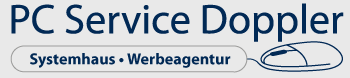CCK SEBLOD für Joomla - Grundlagentutorial - 2. Grundlagen und Einführung
Im Video 2 (42 Minuten) zeigt Screendesignwhykiki, wie einfach SEBLOD installiert werden kann.
Da SEBLOD sehr schwer wieder deinstalliert werden kann, empfiehlt ScreendesignWhykiki SEBLOD erst einmal auf einer Testseite zu installieren und dort auszuprobieren.
Tipp (Nur bei Bedarf): Lokale Server Umgebung z.B.: XAMPP (für Windows)
SEBLOD Installationsschritte:
- Aktuelle Joomla Installation OHNE Beispiel Inhalte http://downloads.sourceforge.net/jgerman/Joomla_3.5.1-Stable-Full_Package_German.zip
- Download von Seblod: http://www.seblod.com/component/cck/?task=download&file=seb_application_file&id=1
- Download der Deutschen Sprachdatei: http://translations.joomlapt.com/languagepacks/seblodcck/de-DE (ganz unten)
Nach der Installation empfiehlt Screendesignwhykiki die Überprüfung der Plugins:
"Content - SEBLOD" sollte als erstes Plugin über den "Inhalt"-Plugins stehen, wo es normalerweise automatisch steht, sonst funktioniert SEBLOD nicht vernünftig.
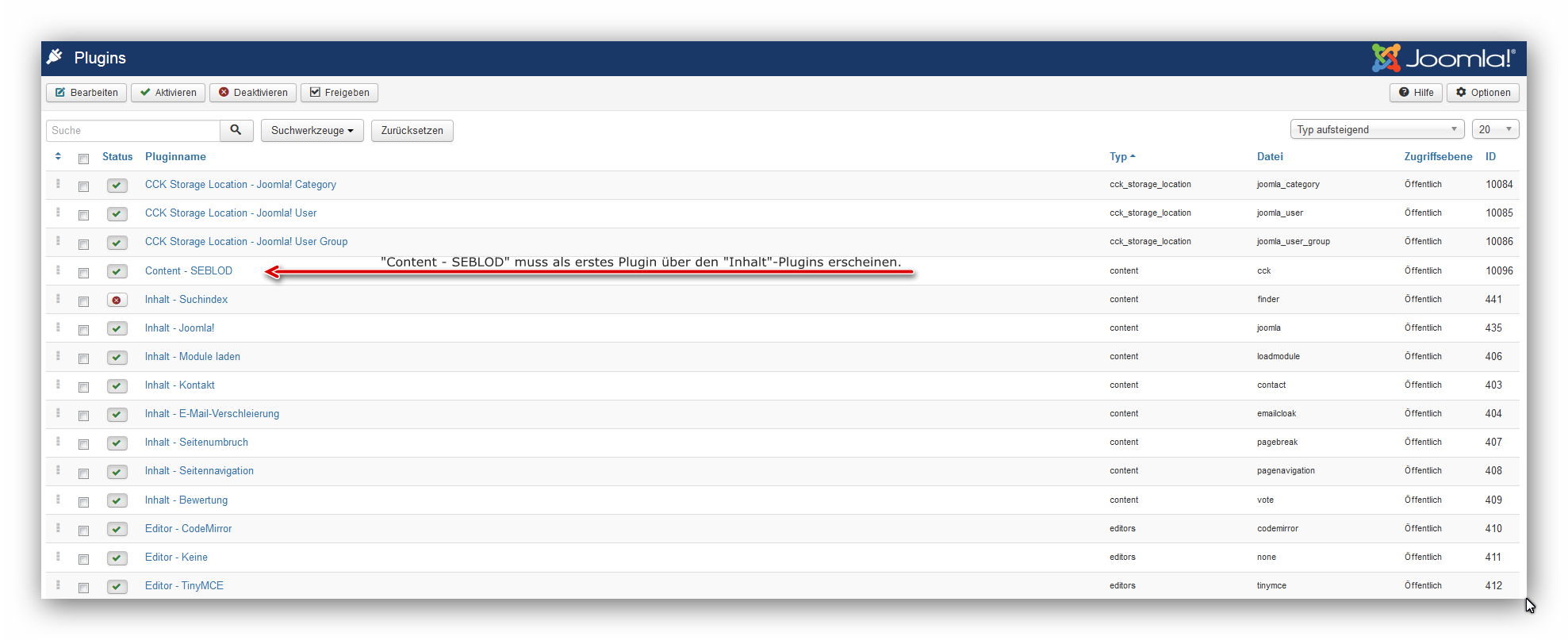
SEBLOD Steuerung
SEBLOD kann über den Button "Construction" gesteuert werden, über die "Komponenten --> SEBLOD".
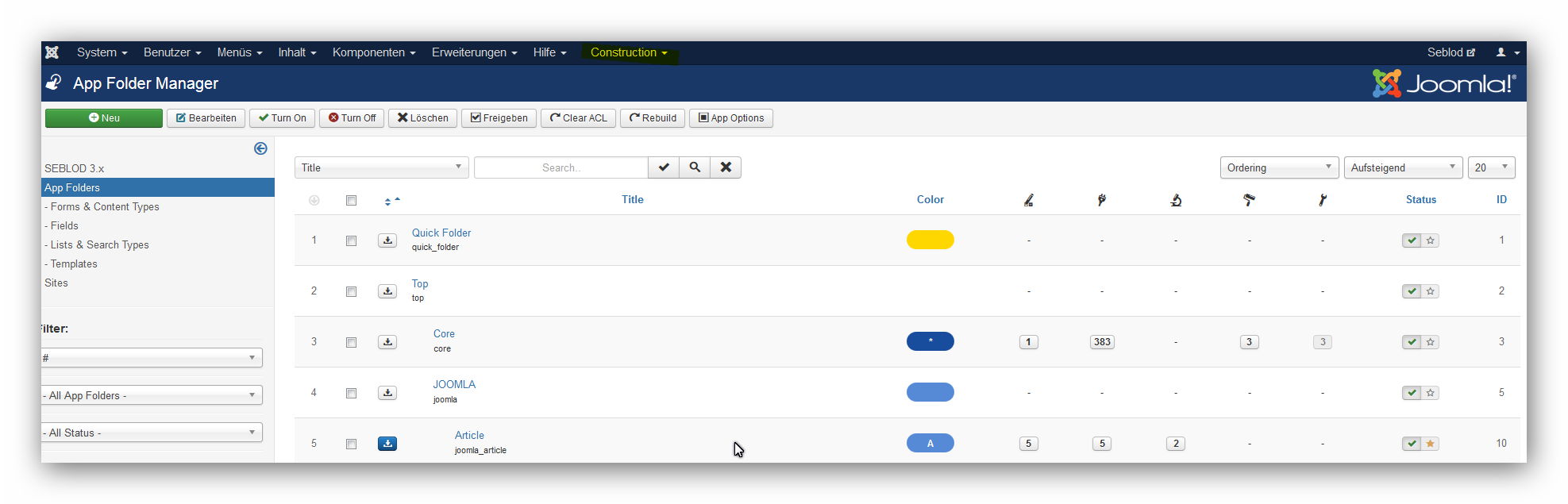
Kleiner Überblick über die SEBLOD Navigation
- App Folders = Verzeichnisse, die importiert / exportiert werden können.
- Forms & Content Types = Um Formulare oder Datenblätter zu erstellen.
- Fields = Felder, die alle möglichen Funktionen haben können, wie freies Textfeld, Senden, Bild-Upload, Kalender, Link, Checkbox, E-Mail, Sprache. Es gibt auch Felder, die Informationen aus der Datenbank abrufen, wie catid oder article id. Fields ist eigentlich ein klein wenig überflüssig, weil man ja alle Felder auch schon in "Forms & Content Types" auswählen kann.
- Lists & Search Types = Um ein Suchfeld zu erstellen.
- Templates = Zur Auswahl stehen Blog, One oder Table. Diese Templates werden von SEBLOD mitgeliefert und sind auch bei den Joomla Templates zu finden. Diese Templates sollten nicht als Standard-Joomla-Template verwendet werden! Man kann auch eigene Templates für SEBLOD erstellen.
SEBLOD erlaubt das anlegen von eigenen Verzeichnissen, sogenannter App-Folders
App-Folders können exportiert werden und auf einer anderen Joomla-Installation importiert werden, vorausgesetzt die Versionsnummer stimmt.
Titel = Titel des Appfolders
Parent = Gibt ein übergeordnetes Appfolders (Verzeichnis)? Oder ist es das erste/oberste (Top)?
Color = Die Farbe, mit der unser Appfolder später in der Liste farbig hervorgehoben wird (dadurch ist es leichter wiederzuerkennen)
Charakter = Buchstabenkürzel, für unsen Appfolder, das später in der Liste steht und farbig hervorgehoben wird (dadurch ist es leichter wiederzuerkennen)
Bei "Elements" kann ausgewählt werden, was alles im Verzeichnis gespeichert werden soll, ScreendesignWhykiki empfiehlt alles angekreuzt zu lassen.
Wer bei "Featured" auf "Yes" stellt, kann dieses Verzeichnis als Gerüst für einen neuen Content Type nutzen.
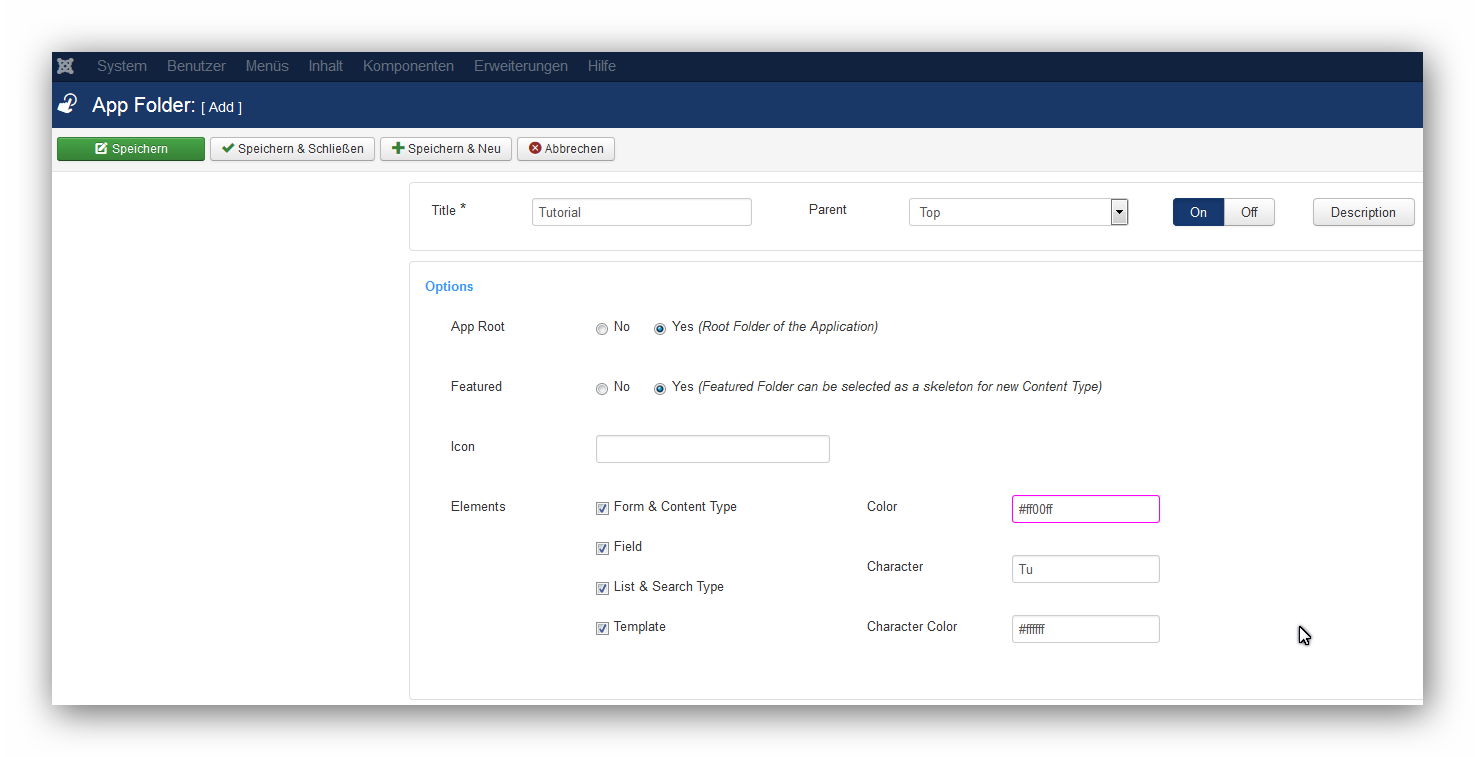
Nach dem Speichern erscheint unsere App im App Folder Manager
SEBLOD erlaubt das erstellen von Feldern (Fields), die in der Datenbank gespeichert (und abgerufen) werden
ABER: Eigentlich braucht man die Fields einzeln nicht, weil man ja "Forms & Content Type" hat, trotzdem hier die Erklärung:
- Tite = Der Titel des Feldes
- Name = Bitte unbedingt einen eindeutigen Namen verwenden, sonst kommt die Datenbank durcheinander!
- App Folder = Das Verzeichnis, in dem die Felder gespeichert werden sollen
- Description = Hier kann man sich eine eigene kleine Beschreibung eintragen, um sich später besser zurechtzufinden.
- Type = Die Felder, die einem zur Verfügung stehen. Achtung: Joomla Library (JForm) sind die Daten von Joomla selbst
- ON/OFF = Status
- Construction (Konstruktion ändert sich je nach Auswahl des Feldtyp!)
- Label = Beschriftung
- Default Value = Der Name, der im Feld steht, kann man frei lassen
- Minlength = Minimal Länge des Feldes: Buchstaben-/Zahlenlänge, die der Nutzer mindestens ins Feld eintragen muss
- Maxlength = Maximale Länge des Feldes: Buchstaben-/Zahlenlänge, die der Nutzer maximal ins Feld eintragen darf
- Size
- Storage (Speicherung in der Datenbank)
- Format / Location Custom Article pferdename (damit wird ein neues Feld in der Datenbank angelegt)
- Häckchen bei "Alter", damit wird "Varchar" aktivert und somit eine Variable von 255 Charakteren, um unseren Text zu speichern
- "Add Column" einschalten
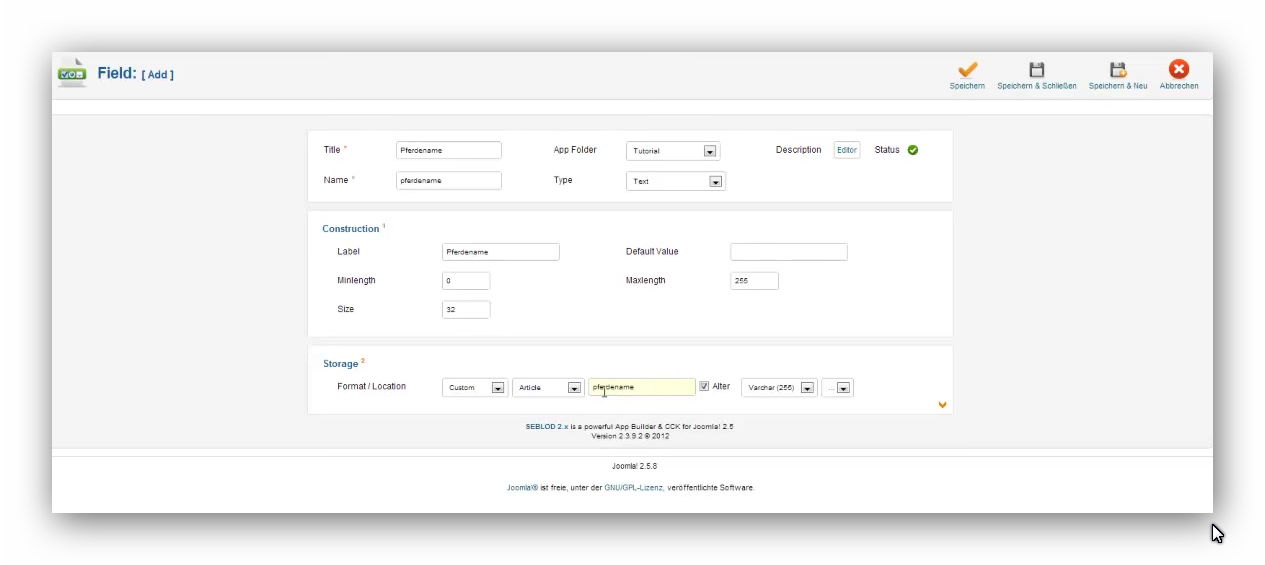
Einen neuen Forms & Content Types erstellen
Über "Construction" wählt man "Forms & Content Types" aus, dann erscheint rechts oben der grüne Button "Neu" und man kann die eben gerade erstellte App "Tutorial" auswählen. Die App wählt man deshalb aus, damit alles in ihr gespeichert wird und die App später exportiert werden kann.
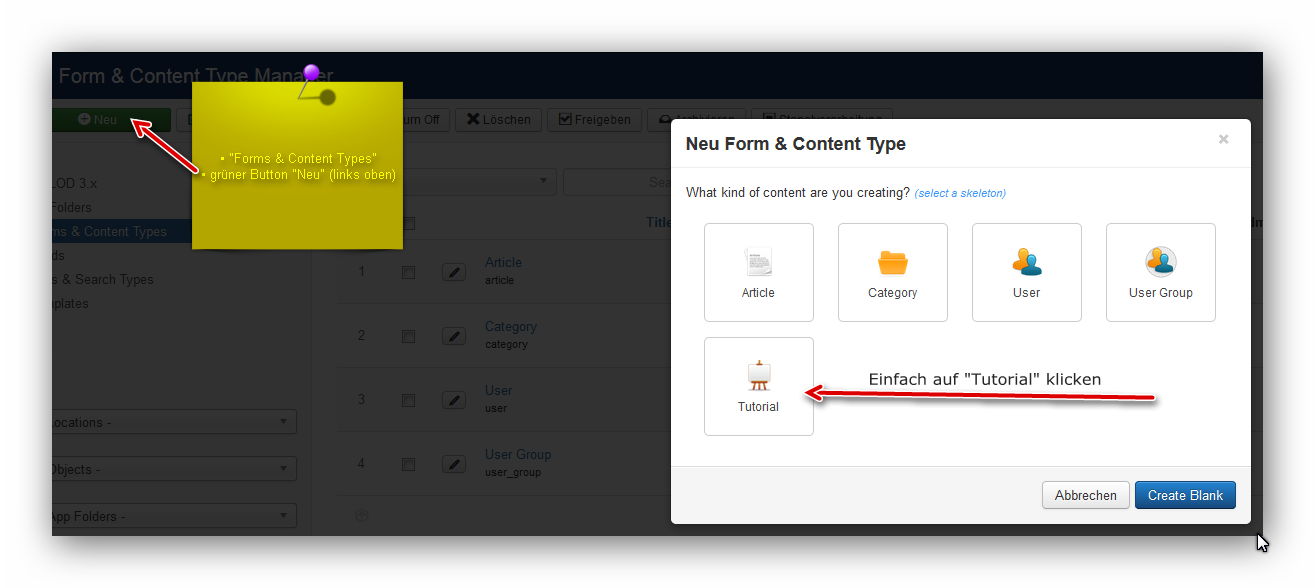
Hier ist der Link zum Video 2: https://www.youtube.com/watch?v=C-McsBkMCVI&list=PLturkQFudseYRuHqqWQaAEyVcCKXqEs6M&index=2